微软在今年7月上线 appcenter.ms 这个网站,通过 App Center 可以自动对数千种设备进行适配测试、快速将应用发送给测试者或者直接发布到应用商店。做到开发的构建和快速测试,产品的遥测分发合并到一个网站
本文以 UWP 图床为例告诉大家如何在 AppCenter 上部署自动构建
首先打开 https://appcenter.ms/ 使用微软的账号或 github 账号登陆
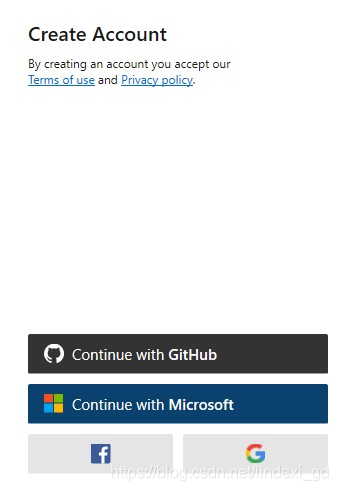
点击 add new 添加一个 UWP 程序,需要写出 app 的命名和选择是哪个平台
没想到这个 AppCenter 默认选的是 IOS 差评,需要自己点击一个 Windows 然后点击 UWP 才可以
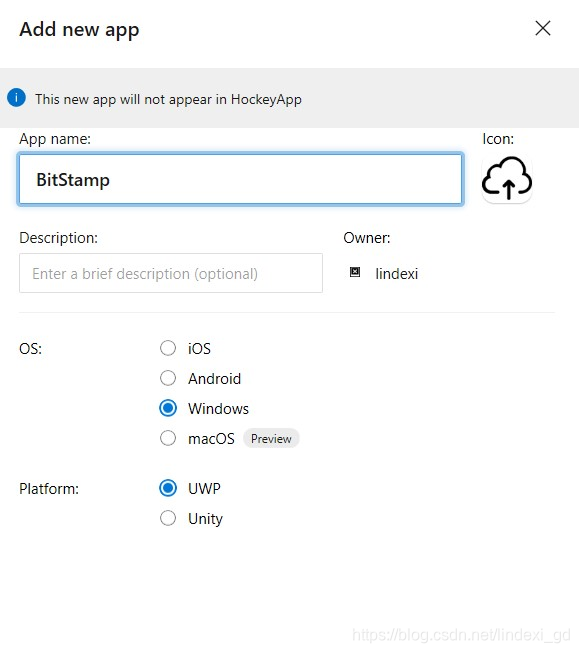
创建完成之后可以看到下面的界面
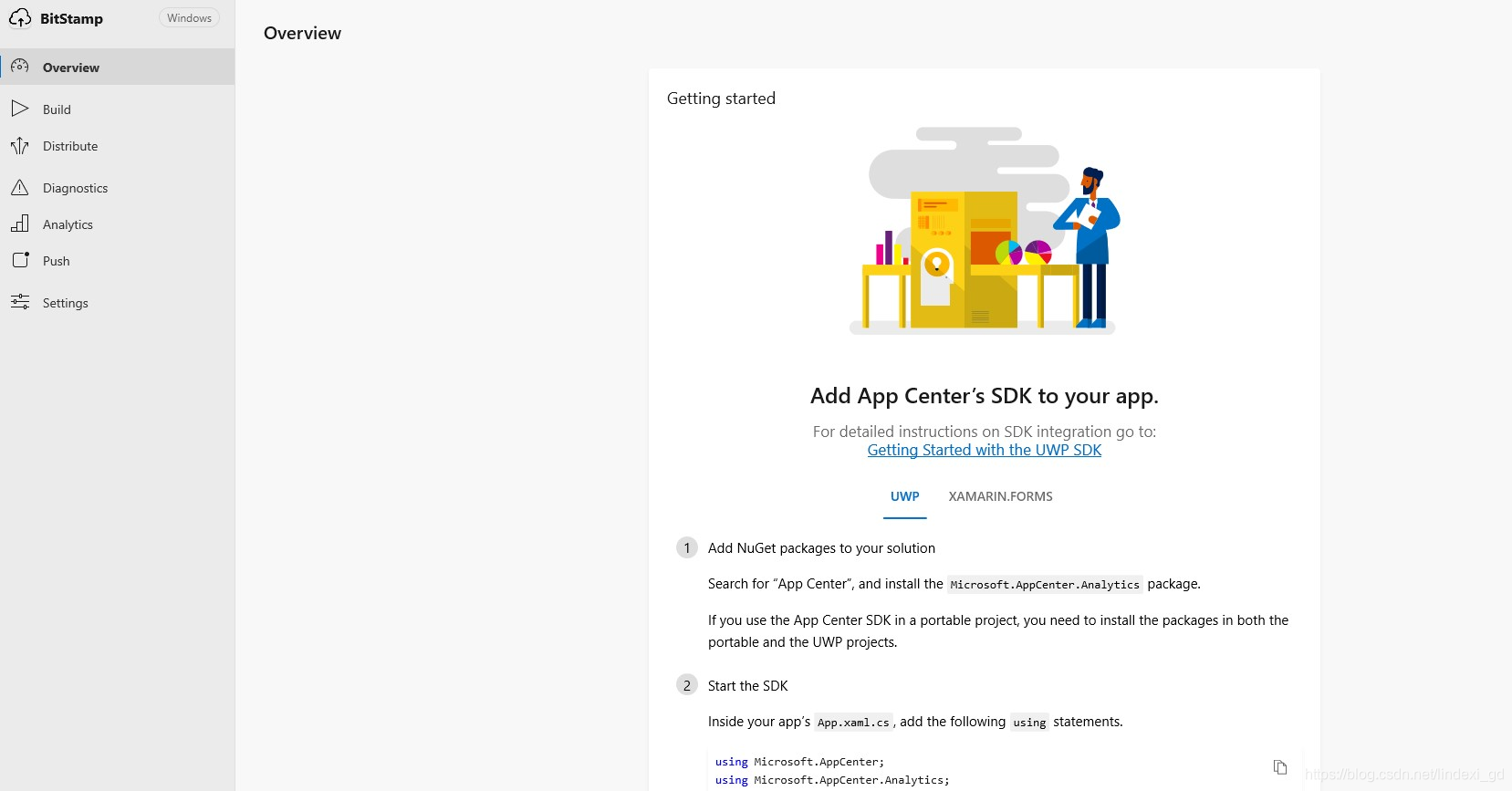
点击 Build 标签,可以看到配置自动构建的界面
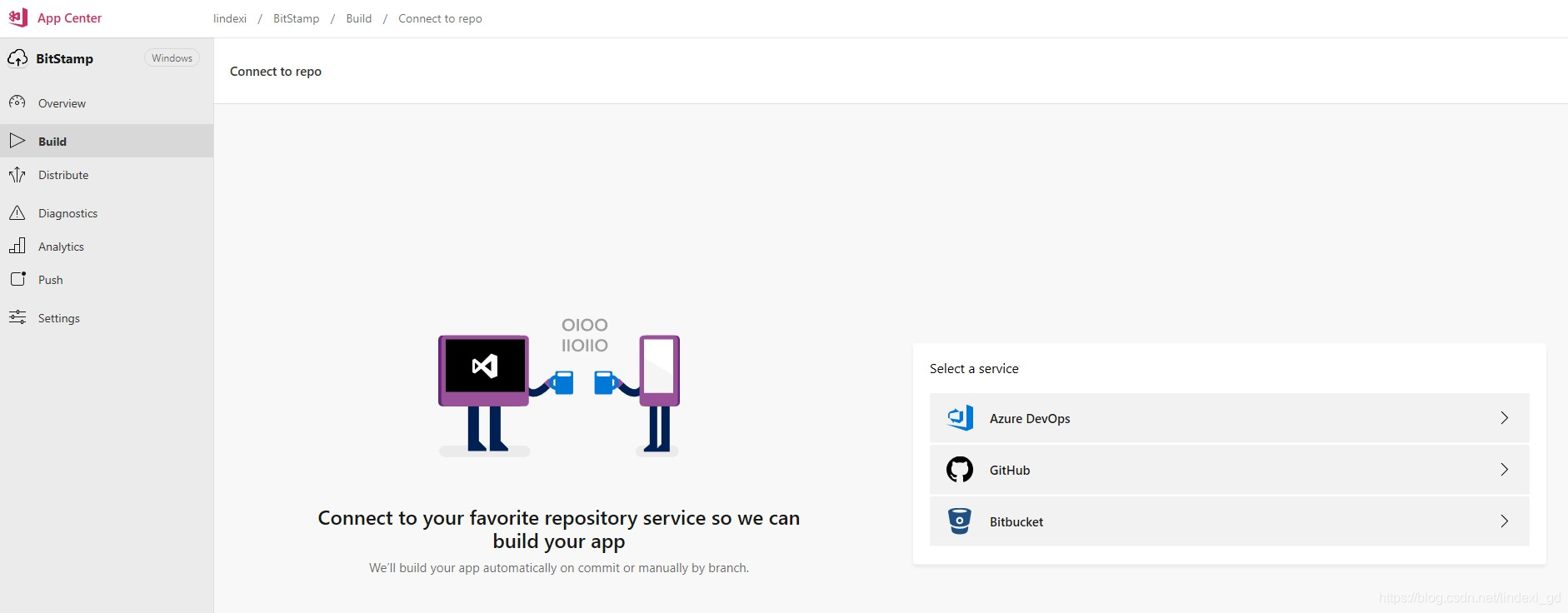
因为 UWP 图床是放在 github 所以这里选择 github 在弹出的页面选择 UWP 项目
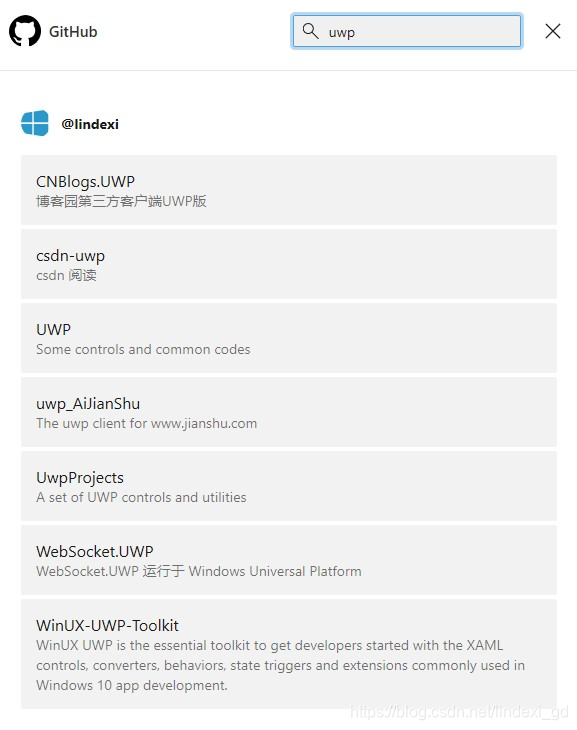
点击选择之后可以看到当前的分支,这里选择 master 分支
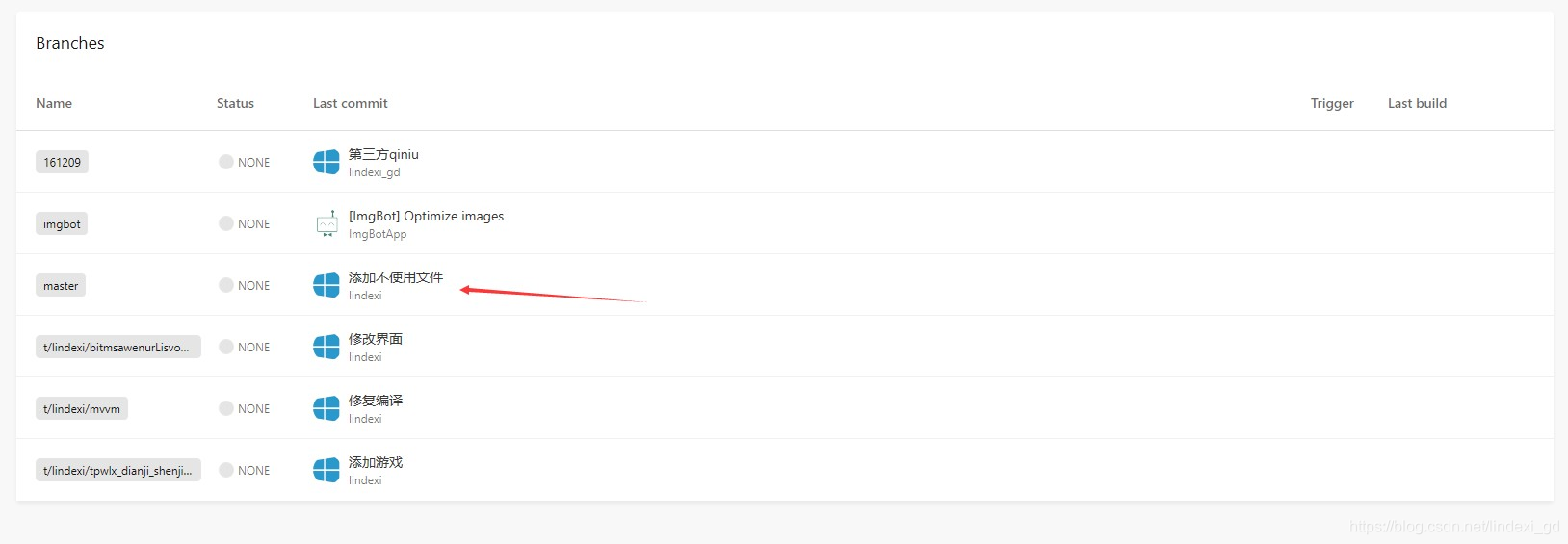
然后点击配置编译
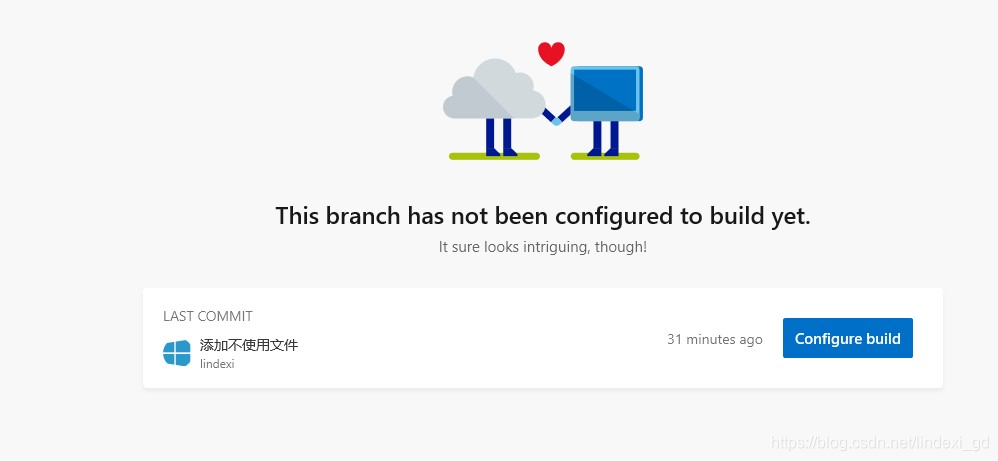
在这个网站比较好的是会将所有的 sln 文件列出来,让大家选自己需要编译的文件,同时还可以设置编译的平台
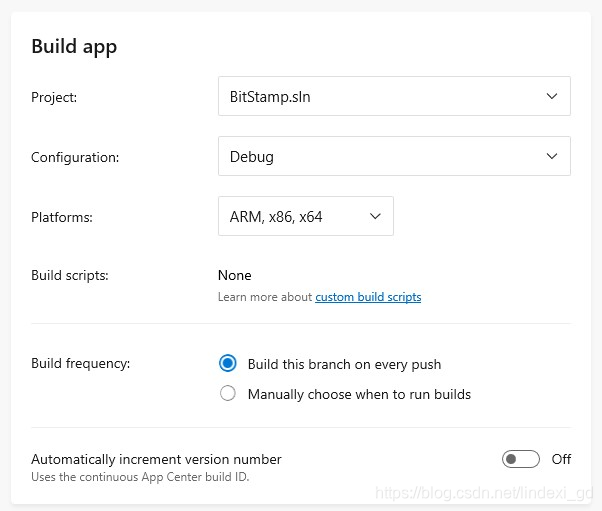
只需要设置需要编译哪个项目就可以啦,其他的东西都是自动配置的
设置完成就可以点击一下保存,尝试再次在本地推送一个提交就可以看到自动构建在进行编译了
设置这里有一个高级的选项,这个选项可以将编译成功或失败的标识放在了 github 上,这里会生成一个图片
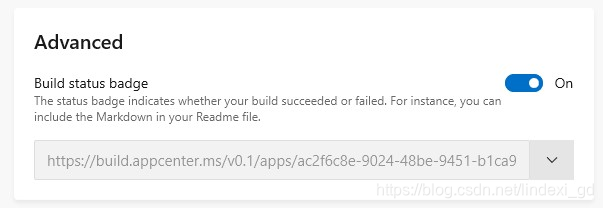
将内容复制出来,大概就是这样
[](https://appcenter.ms)
放在自己的项目首页可以看到这个效果
我搭建了自己的博客 https://lindexi.gitee.io/ 欢迎大家访问,里面有很多新的博客。只有在我看到博客写成熟之后才会放在csdn或博客园,但是一旦发布了就不再更新

本作品采用知识共享署名-非商业性使用-相同方式共享 4.0 国际许可协议进行许可。欢迎转载、使用、重新发布,但务必保留文章署名林德熙(包含链接:http://blog.csdn.net/lindexi_gd ),不得用于商业目的,基于本文修改后的作品务必以相同的许可发布。如有任何疑问,请与我联系。